光大PowerMark网上阅卷系统_详细部署
- 格式:doc
- 大小:4.67 MB
- 文档页数:27

线上测评阅卷流程一、准备工作。
咱要进行线上测评阅卷啦,这之前可得做好准备哦。
要先确保自己的网络是顺畅的,要是网络卡得像蜗牛爬,那阅卷可就太痛苦了。
就像你玩游戏的时候,网络不好一直卡顿,多闹心呀。
然后得准备好登录阅卷平台的账号和密码,可别到时候手忙脚乱地找不着。
而且呀,找个安静舒适的地方也很重要,要是周围乱糟糟的,一会儿有人说话,一会儿有噪音,那心思可就全被分散了,就没法好好阅卷啦。
二、进入阅卷系统。
登录的时候就像打开一个神秘的大门,输入账号密码,点一下登录按钮,“嗖”的一下就进入这个特殊的世界啦。
一进去可能会看到一些欢迎界面或者是一些小提示之类的东西。
这时候可别随便乱点哦,要按照要求来。
有时候系统会有一些小更新或者小变化,就跟手机软件更新似的,不过不用太担心,稍微熟悉一下就好啦。
三、了解阅卷任务。
进去之后就要清楚自己要阅的是啥卷子啦。
是哪一门课程的,是哪个年级的,这些信息都很关键呢。
就好像你要去一个地方旅游,得先知道目的地是哪里对吧。
而且要知道评分标准,这就像游戏规则一样。
比如说一道题几分,是按步骤给分还是整体看答案给分,这些都得心里有数。
要是稀里糊涂地就开始阅卷,那可容易出乱子。
比如说本来这题应该给3分,结果因为没搞清楚标准给了5分,那对其他学生可就不公平啦。
四、开始阅卷。
好啦,开始正儿八经地阅卷咯。
看到一份份卷子就像在看一个个学生努力的成果。
有些答案写得工工整整,条理清晰,看着就特别舒服,就像看到一幅漂亮的画一样,这种卷子那肯定是赏心悦目,打分也很容易。
但有些卷子可能写得乱乱的,字像小蚂蚁爬一样,这个时候可不能不耐烦哦。
要耐着性子仔细看,说不定答案里藏着闪光点呢。
有时候遇到一些不太确定的答案,不要自己瞎琢磨,可以跟其他阅卷老师交流一下呀,大家互相讨论讨论,就像朋友之间聊天分享想法一样,这样就能确保打分比较准确啦。
五、特殊情况处理。
在阅卷过程中,难免会遇到一些特殊情况。
比如说有学生的答案看起来像是抄袭的,这时候可不能轻易就下结论。
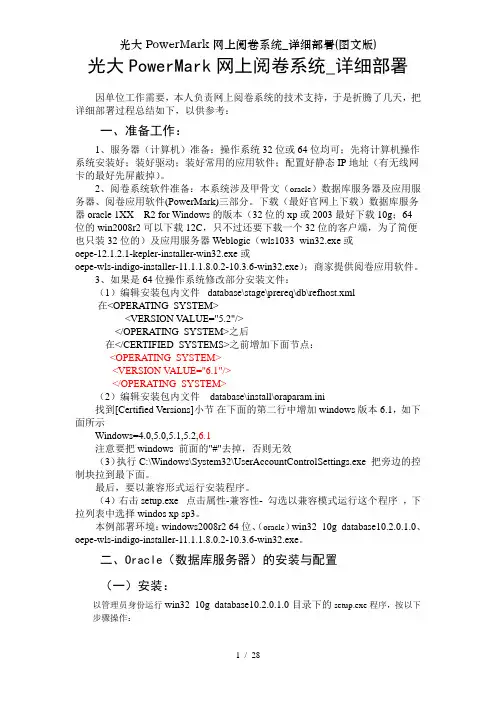
光大PowerMark网上阅卷系统_详细部署因单位工作需要,本人负责网上阅卷系统的技术支持,于是折腾了几天,把详细部署过程总结如下,以供参考:一、准备工作:1、服务器(计算机)准备:操作系统32位或64位均可;先将计算机操作系统安装好;装好驱动;装好常用的应用软件;配置好静态IP地址(有无线网卡的最好先屏蔽掉)。
2、阅卷系统软件准备:本系统涉及甲骨文(oracle)数据库服务器及应用服务器、阅卷应用软件(PowerMark)三部分。
下载(最好官网上下载)数据库服务器oracle 1XX R2 for Windows的版本(32位的xp或2003最好下载10g;64位的win2008r2可以下载12C,只不过还要下载一个32位的客户端,为了简便也只装32位的)及应用服务器Weblogic(wls1033_win32.exe或oepe-12.1.2.1-kepler-installer-win32.exe或oepe-wls-indigo-installer-11.1.1.8.0.2-10.3.6-win32.exe);商家提供阅卷应用软件。
3、如果是64位操作系统修改部分安装文件:(1)编辑安装包内文件database\stage\prereq\db\refhost.xml在<OPERATING_SYSTEM><VERSION V ALUE="5.2"/></OPERATING_SYSTEM>之后在</CERTIFIED_SYSTEMS>之前增加下面节点:<OPERATING_SYSTEM><VERSION V ALUE="6.1"/></OPERATING_SYSTEM>(2)编辑安装包内文件 database\install\oraparam.ini找到[Certified Versions]小节在下面的第二行中增加windows版本6.1,如下面所示Windows=4.0,5.0,5.1,5.2,6.1注意要把windows 前面的"#"去掉,否则无效(3)执行C:\Windows\System32\UserAccountControlSettings.exe 把旁边的控制块拉到最下面。

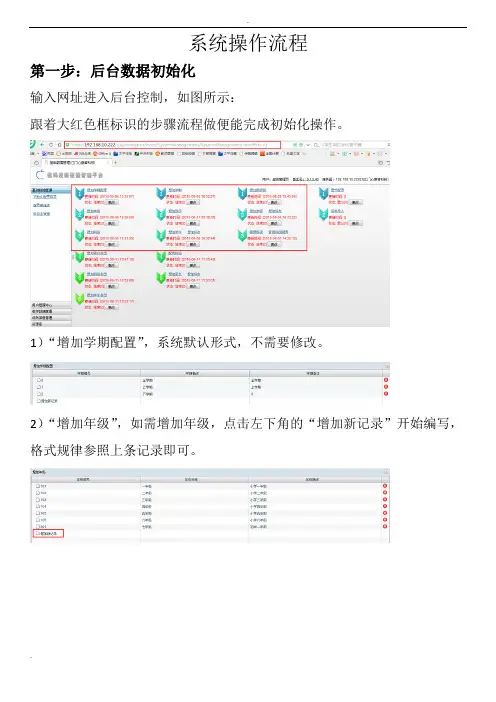
系统操作流程第一步:后台数据初始化输入网址进入后台控制,如图所示:跟着大红色框标识的步骤流程做便能完成初始化操作。
1)“增加学期配置”,系统默认形式,不需要修改。
2)“增加年级”,如需增加年级,点击左下角的“增加新记录”开始编写,格式规律参照上条记录即可。
3)“增加科目”,如需增加科目,点击左下角的“增加新记录”开始编写,格式规律参照上条记录即可。
4)“增加学期”,选择左上角的入学年份,然后点击“添加学期”填写上下学期时间,如下图所示。
5)“增加班级”,增加班级有两种方法,第一种(如图1):点击“初始化配置向导”里的“增加班级”,选择左上角的入学年份,然后编写班级编号和班级名称。
第二种(如图2):打开左边选项栏“基础数据管理”里面的“班级表管理”,选好入学年份,点击“增加班级”填写信息内容。
图1图26)“增加学生”,选择左上角的入学年份,选中班级点击“批量增加”,然后界面会跳转到导入方式,将准备好的excel表导入打开便可(顺带说一下导入excel表的格式,excel的版本为97-2003,后续名为xls,表头为:“学生编号”-“班级编号”-“学生姓名”-“密码列”)。
图3图4图57)“增加教研组”,如需增加教研组,点击左下角的“增加新记录”开始编写,格式规律参照上条记录即可。
8)“配置班级”,选中教研组,点击“配置班级”,选择左上角入学年份,选定老师,然后勾选班级的科任和班主任。
9)“权限管理”,打开左边选项栏“用户管理中心”里面的“权限管理”,选中老师,到界面右边的勾选栏勾选对应的选项,一般默认如下图四个选项所示。
第二步:创建考试目录1.1登陆考试管理系统操作步骤:双击心意答阅卷快捷链接方式输入登陆用户名、密码、登陆,注意选择是使用外网还是内网。
进入管理考试界面,点击“考试管理”进入1.2创建考试1.2.1创建多科考试操作步骤:点击右上方的【创建考试】按钮——填写相关信息——【创建】(注:1、入学年份;2、选择本次考试的相应年级及相应的学期;3、填写本次考试的考试名称;4、选择学号识别的类型;5、选择答题卡定位的类型;6、勾选本次考试的相应科目,可以多选)(生成效果如左图所示)1.2.2 增加单科考试目录操作步骤:鼠标移动至考试名称的位置——点击【新增】——填写相关信息——【确定】——单科考试创建完成进入单科科目后,点击【扫描制作】设置好试卷扫描的页面和纸张类型参数,将一份答题卡放到扫描仪上,点击【扫描试卷】在弹出的界面中,选择扫描仪设置扫描参数,点击扫描仪属性框下方的【扫描】按钮,答题卡扫描完毕后,点击扫描仪属性框下方的【关闭】按钮关闭扫描界面,对答题卡进行编辑1.2答题卡模版编辑1.2.1客观题的编辑1.2.1.1 试卷扫描方式操作步骤:选中答题卡——【答题卡标定并制作】——点击【标定】,在图片上圈出客观题区域——点击【答题卡编辑】——圈定客观题的答案区,并填写好客观题圈定信息(——框出方块码学号的填涂区,——填涂学号信息)——检查框定的信息内容和参数——点击右上方的【×】按钮,退出编辑界面——操作第三步,点击【生成crp文件】——点击【保存并返回】按钮,返回扫描界面——点击【完成并上传】按钮,返回答题卡编辑界面——【刷新】,查看刚编辑的信息选中填涂客观题那一面答题卡,点击【答题卡标定并制作】区域(圈出的区域,稍微大一点,但不能超出试卷页的红框范围)第二步:圈定了客观题区域后,点击【客观题编辑】按钮,进入客观题编辑界面圈出答案区,填写对应的信息,点击【确定】,完成答案区编辑后,点击上方的【详细】按钮,检查刚编辑的信息方块码学号区的编辑点击上方工具栏学号区(或右键鼠标,点击【新建学号区】),填写学号信息检查学号区框定的信息,无误后,点击上方的【×】退出按钮,退出编辑第三步:返回界面后,点击右方的【生成crp文件】,生成完毕后,点击下方的【保存并返回】按钮返回答题卡编辑界面后,点击【完成并上传】,数据提交,并返回答题卡编辑界面点击上方【刷新】按钮,从服务器获取模板信息,查看刚编辑的客观题信息1.2.2试卷信息编辑1.2.2.1 试卷基本信息编辑操作步骤:圈出【学号区】——圈出【姓名区】——圈出【页码区】(用无定位方式制作答题卡模板可不用圈出【页码区】)在模板制作界面中,将鼠标放到对应的功能按钮上,在按钮下方会有一个提示,点击对应的按钮,在答题卡上,按住鼠标左键,圈取对应的信息1.2.2.2 编辑主观题操作步骤:进入模版制作界面——点击【批阅块】,圈出批阅块——【统计及批量处理】——修改试卷信息(客观题分数、客观题答案)点击【增加批阅块】,在图片界面框取批阅分块,并修改批阅块的名称(注:此时可以在名称下面的满分处填写这个批阅块的分数。
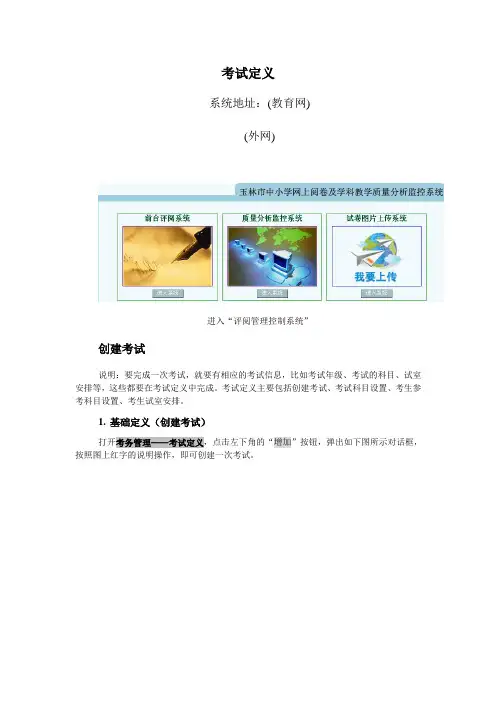
考试定义
系统地址:(教育网)
(外网)
进入“评阅管理控制系统”
创建考试
说明:要完成一次考试,就要有相应的考试信息,比如考试年级、考试的科目、试室安排等,这些都要在考试定义中完成。
考试定义主要包括创建考试、考试科目设置、考生参考科目设置、考生试室安排。
1.基础定义(创建考试)
打开考务管理——考试定义,点击左下角的“增加”按钮,弹出如下图所示对话框,按照图上红字的说明操作,即可创建一次考试。
创建考试
2.考试科目设置
创建考试之后,就可以设置本次考试的科目了。
如下图所示操作:
考试科目设置
3.考生参考科目设置
在考试中,需要设置学生参加哪些科目的考试,特别是有文理分科时,文理科学生分别考不同的科目,都需要在此菜单中设置。
在考试定义界面中,点开“考生参考科目设置”,进行设置。
有下列两种情况:
情况一:考生没有分文理科,所有学生都参加所有科目考试
情况一:不分科类的考生参考科目设置
情况二:考生有区分文理科,文理科学生考试的科目有部分不同(这种情况下,考生资料中的科类一列,一定要区分开来,分为文理或理科)所以要在“考生条件”中查找出来,以及参考的科目也不同
情况二:文理分科的考生参考科目设置
4.考生试室安排
设置好考生参加哪些科目的考试之后,就可以对考生的试室进行安排了。
考生的试室安排可以在表格中整理好,直接导进去,也可以由系统按照各种方式直接生成,如按照班级、随机等方式。
方式一:由模板制成excel表格文件导入
方式一:由excel文件导入考生试室方式二:系统直接生成
方式一:系统直接生成考生试室创建好考试就可以由命题老师来做科目定义。

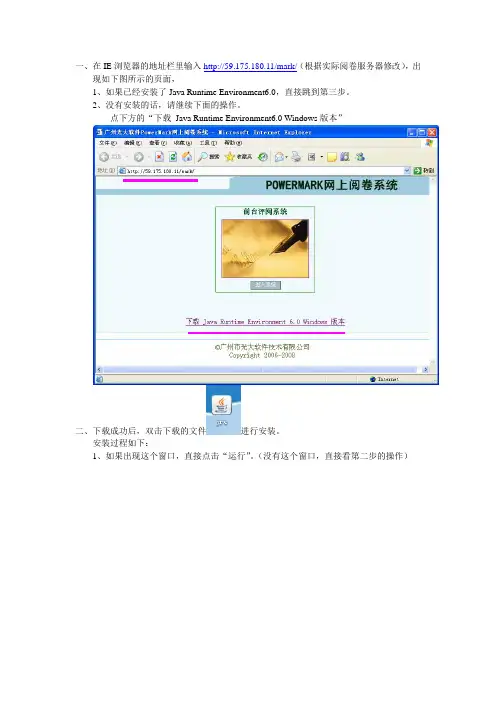
一、在IE浏览器的地址栏里输入http://59.175.180.11/mark/(根据实际阅卷服务器修改),出
现如下图所示的页面,
1、如果已经安装了Java Runtime Environment6.0,直接跳到第三步。
2、没有安装的话,请继续下面的操作。
点下方的“下载Java Runtime Environment6.0 Windows版本”
二、下载成功后,双击下载的文件进行安装。
安装过程如下:
1、如果出现这个窗口,直接点击“运行”。
(没有这个窗口,直接看第二步的操作)
2、单击“接受”按钮继续至下一画面
3、此画面显示安装的整个过程,直到安装完毕
4、出现如下画面,点击“完成”即已经安装成功。
三、在IE浏览器的地址栏里输入http://59.175.180.11/mark/进入阅卷网页,点击进入“系统”
出现如下窗口。
如果出现如下窗口,点击“运行”
输入用户名和密码进入
完。
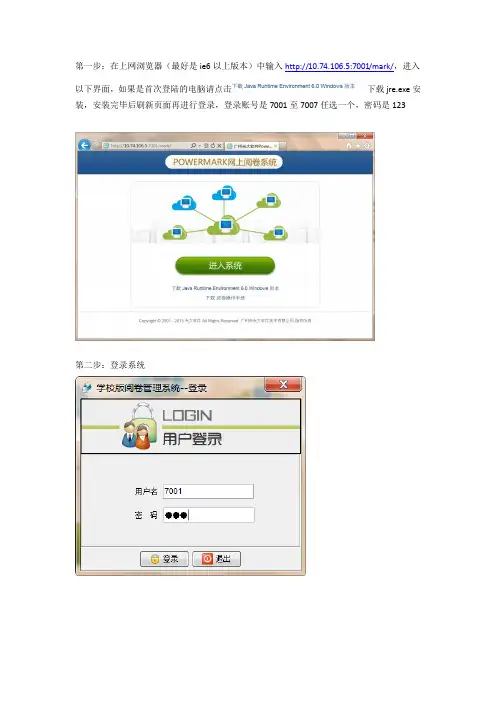
第一步:在上网浏览器(最好是ie6以上版本)中输入http://10.74.106.5:7001/mark/,进入以下界面,如果是首次登陆的电脑请点击下载jre.exe安装,安装完毕后刷新页面再进行登录,登录账号是7001至7007任选一个,密码是123
第二步:登录系统
第三步:点击左边第二个按钮,做答题卡进入导出答题卡界面
1、输入本次考试名称,导出后可修改
2、选择科目
3、根据答题卡的页面设置答题卡页数
4、设置考生信息
5、设置客观题数目和缺考
6、设置客观题数目
7、语文科才要做这一步:
8、点击确定完成设置,系统会自动导出并打开答题卡,一般上需等待一分钟左右
可以进行客观题的进一步编辑。
对此教程有疑问请联系王寨新(686161),袁水平(663499)。
谢谢合作。
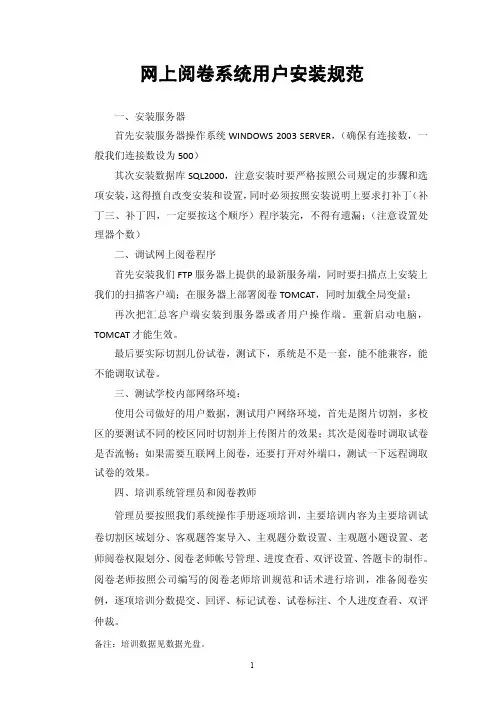
网上阅卷系统用户安装规范一、安装服务器首先安装服务器操作系统WINDOWS 2003 SERVER,(确保有连接数,一般我们连接数设为500)其次安装数据库SQL2000,注意安装时要严格按照公司规定的步骤和选项安装,这得擅自改变安装和设置,同时必须按照安装说明上要求打补丁(补丁三、补丁四,一定要按这个顺序)程序装完,不得有遗漏;(注意设置处理器个数)二、调试网上阅卷程序首先安装我们FTP服务器上提供的最新服务端,同时要扫描点上安装上我们的扫描客户端;在服务器上部署阅卷TOMCAT,同时加载全局变量;再次把汇总客户端安装到服务器或者用户操作端。
重新启动电脑,TOMCAT才能生效。
最后要实际切割几份试卷,测试下,系统是不是一套,能不能兼容,能不能调取试卷。
三、测试学校内部网络环境:使用公司做好的用户数据,测试用户网络环境,首先是图片切割,多校区的要测试不同的校区同时切割并上传图片的效果;其次是阅卷时调取试卷是否流畅;如果需要互联网上阅卷,还要打开对外端口,测试一下远程调取试卷的效果。
四、培训系统管理员和阅卷教师管理员要按照我们系统操作手册逐项培训,主要培训内容为主要培训试卷切割区域划分、客观题答案导入、主观题分数设置、主观题小题设置、老师阅卷权限划分、阅卷老师帐号管理、进度查看、双评设置、答题卡的制作。
阅卷老师按照公司编写的阅卷老师培训规范和话术进行培训,准备阅卷实例,逐项培训分数提交、回评、标记试卷、试卷标注、个人进度查看、双评仲裁。
备注:培训数据见数据光盘。
目录一、服务器安装 (3)1、安装WINDOWS2003 (3)2、安装 Microsoft SQL Server 2000 (9)二:考试前的准备部分 (16)2.1 印刷 (16)2.2考试信息收集: (16)三:公共设置部分 (17)3.1 如何建立相应的文件夹 (17)3.2如何打开阅卷 (17)3.3.基础数据库设置 (19)3.4 建立项目、科目信息 (20)3.5学生老师信息导入(项目人员管理) (22)四、各科设置(重复操作) (26)4.1 标答上主观题的划分 (26)4.2 模板的套制 (27)4.3 主观题设置 (34)4.4 教师权限 (35)4.5 批量扫描(切割) (36)4.6 异常信息处理 (42)4.7、处理漏涂,冒涂 (43)4.8、客观题的导入 (46)五、特殊功能操作方法 (49)5.1评估卡的使用 (49)5.2三角定位与背面无定位点的使用 (51)5.3 选做题使用方法 (51)六、报表导出 (53)七、扫描仪使用 (55)八、条码打印介绍 (58)一、服务器安装1、安装WINDOWS20031.1首先准备好企业版Enterprise Edition2003简体中文标准版安装光盘。
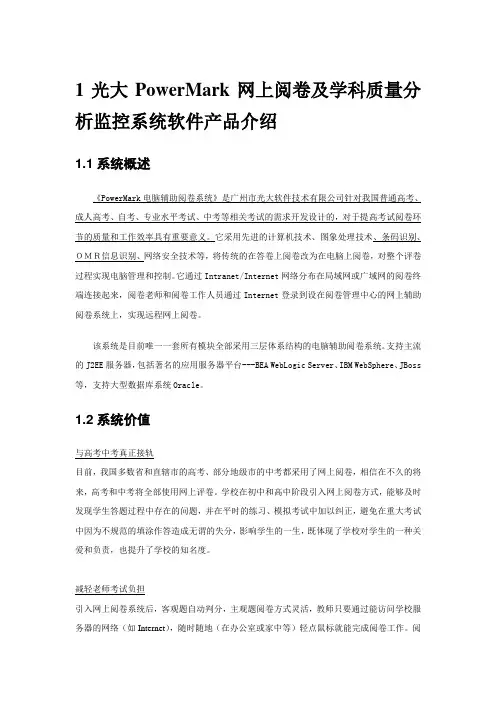
1光大PowerMark网上阅卷及学科质量分析监控系统软件产品介绍1.1系统概述《PowerMark电脑辅助阅卷系统》是广州市光大软件技术有限公司针对我国普通高考、成人高考、自考、专业水平考试、中考等相关考试的需求开发设计的,对于提高考试阅卷环节的质量和工作效率具有重要意义。
它采用先进的计算机技术、图象处理技术、条码识别、OMR信息识别、网络安全技术等,将传统的在答卷上阅卷改为在电脑上阅卷,对整个评卷过程实现电脑管理和控制。
它通过Intranet/Internet网络分布在局域网或广域网的阅卷终端连接起来,阅卷老师和阅卷工作人员通过Internet登录到设在阅卷管理中心的网上辅助阅卷系统上,实现远程网上阅卷。
该系统是目前唯一一套所有模块全部采用三层体系结构的电脑辅助阅卷系统。
支持主流的J2EE服务器,包括著名的应用服务器平台---BEA WebLogic Server、IBM WebSphere、JBoss 等,支持大型数据库系统Oracle。
1.2系统价值与高考中考真正接轨目前,我国多数省和直辖市的高考、部分地级市的中考都采用了网上阅卷,相信在不久的将来,高考和中考将全部使用网上评卷。
学校在初中和高中阶段引入网上阅卷方式,能够及时发现学生答题过程中存在的问题,并在平时的练习、模拟考试中加以纠正,避免在重大考试中因为不规范的填涂作答造成无谓的失分,影响学生的一生,既体现了学校对学生的一种关爱和负责,也提升了学校的知名度。
减轻老师考试负担引入网上阅卷系统后,客观题自动判分,主观题阅卷方式灵活,教师只要通过能访问学校服务器的网络(如Internet),随时随地(在办公室或家中等)轻点鼠标就能完成阅卷工作。
阅卷效率不但提高了3-5倍,还省去了传统阅卷过程中试卷装订、搬移、翻阅、传递和成绩的加分、登分、统计、分析等环节。
确保阅卷客观公正网上阅卷过程中,由于屏蔽了考生信息,评卷教师只能看到答卷内容,无法知道答卷者,因而可有效避免印象分、人情分出现,确保阅卷结果客观公正。
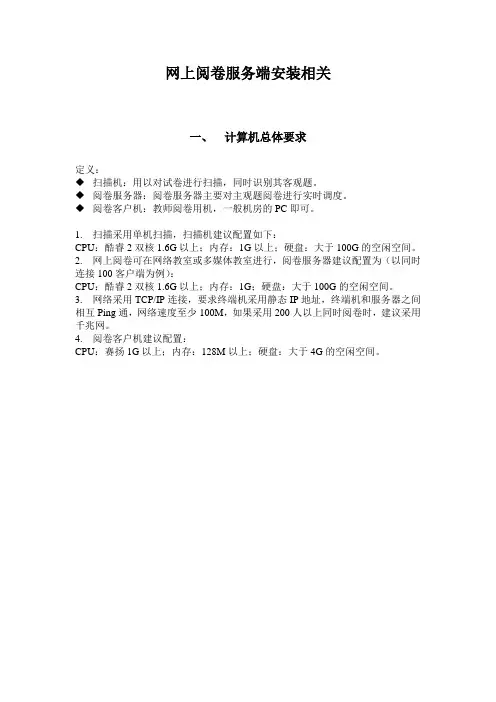
网上阅卷服务端安装相关一、计算机总体要求定义:◆扫描机:用以对试卷进行扫描,同时识别其客观题。
◆阅卷服务器:阅卷服务器主要对主观题阅卷进行实时调度。
◆阅卷客户机:教师阅卷用机,一般机房的PC即可。
1.扫描采用单机扫描,扫描机建议配置如下:CPU:酷睿2双核1.6G以上;内存:1G以上;硬盘:大于100G的空闲空间。
2.网上阅卷可在网络教室或多媒体教室进行,阅卷服务器建议配置为(以同时连接100客户端为例):CPU:酷睿2双核1.6G以上;内存:1G;硬盘:大于100G的空闲空间。
3.网络采用TCP/IP连接,要求终端机采用静态IP地址,终端机和服务器之间相互Ping通,网络速度至少100M,如果采用200人以上同时阅卷时,建议采用千兆网。
4.阅卷客户机建议配置:CPU:赛扬1G以上;内存:128M以上;硬盘:大于4G的空闲空间。
二、需要预先安装的软件⏹扫描机操作系统:Windows 2003 Server +SP1Windows Office防病毒软件⏹阅卷服务器:操作系统:Windows 2003 Server +SP1Windows Office防病毒软件⏹客户机:操作系统:Windows Xp /2000即可在安装客户机时硬盘保护卡必须打开,处在不保护的状态。
三、扫描机安装⏹扫描仪拆封取下扫描仪箱子各个侧面的塑料卡扣,把箱子往上提,就可以打开扫描仪的箱子。
封装逆向操作即可。
⏹联接打开箱子后,会发现一根数据线和一根电源线。
数据线连接扫描仪与计算机的USB 接口,电源线用于连接扫描仪的电源。
⏹软件安装(详见四、五、六章)四、网上阅卷服务端安装(数据库安装)双击“”进行阅卷服务端的安装,出现如图1所示界面:图1点击“下一步”,出现如图2所示界面:图2默认选择“完整安装”,点击“下一步”,出现如图3所示界面:图3默认安装路径通常不需要进行更改,点击“下一步”,出现如图4所示界面:图4阅卷数据通常不需要进行更改,点击“下一步”,出现如图5所示界面:图5向导结束,点击“安装”即可开始正式安装,如图6所示:图6安装完成后,出现如图7所示界面:图7一般选择立即重启计算机来完成整个服务端的安装操作。
评卷员操作指引如果不清楚某个按钮的作用,可以把鼠标放在该按钮上停留几秒钟,系统会给出提示信息。
一、登陆打开评卷系统,地址:(教育网)或(外网),用自己的用户名和密码登录“前台评阅系统”。
二、修改密码如有需要请点击菜单栏的修改密码按钮来修改初始密码。
三、评卷1. 给分板:○1单击图片空白处,系统自动弹出给分板。
再点图片其他空白处,给分板自动隐藏,在给分板框的下方(即空白卷与解锁按钮中间的空白处)右击菜单,可以设置是否显示固定给分板和显示确认对话框。
○2在对应的题号上,选择相应的给分点来判分。
当所有小题都评完以后,点击提交和确定,系统提交评卷结果并自动跳到下一份要批改的试卷,评完一个试卷包后也是自动随机取下一个试卷包,无需手动查找。
○3如果考生交白卷,直接点击给分板上的空白卷按钮,就可以把这份裁切图片的所有题都判为“0”分并提交。
○4修改已经评过的试卷(在当前试卷包或者评卷记录中查找),先点击给分板上的解锁按钮,才能进行判分。
2. 键盘给分:在图片的上方对应小题号的输入框,鼠标停留在那里会提示给分范围,输入分值后敲回车,会自动到下个小题,当全部小题都给分后会提示该份试卷的总得分情况。
(注意:请不要按住键盘回车键不动,这样会导致很多卷子给0分,正确的敲法应该是敲一下,回放)3. 工具条的按钮,常用的带“+”号的图标是放大图片;带“-”号的图片是可以缩小图像。
应该调到适当的比例以方便判分,固定每次出来的图片都是相同比例。
其他批注按钮如有需要可使用。
4. 前台阅卷提供了多种标记按钮,只要点击对应的按钮就可以在试卷上做标记;可以点击工具栏的来选中试卷上的标记;再点击工具栏的,即可删除;使用了标记按钮,要选中这个手形图标,才能回到正常给分状态。
5. 如果在改卷途中老师遇到优秀的解答或错误的解答,都可以通过按钮把试卷图片下载到本地电脑上,供以后讲解使用。
6. 如果出现“图像模糊”、“图像颠倒”、“调错了大题”等情况无法评阅,点击菜单栏的撤回按钮。
光大PowerMark网上阅卷系统_详细部署因单位工作需要,本人负责网上阅卷系统的技术支持,于是折腾了几天,把详细部署过程总结如下,以供参考:一、准备工作:1、服务器(计算机)准备:操作系统32位或64位均可;先将计算机操作系统安装好;装好驱动;装好常用的应用软件;配置好静态IP地址(有无线网卡的最好先屏蔽掉)。
2、阅卷系统软件准备:本系统涉及甲骨文(oracle)数据库服务器及应用服务器、阅卷应用软件(PowerMark)三部分。
下载(最好官网上下载)数据库服务器oracle 1XX R2 for Windows的版本(32位的xp或2003最好下载10g;64位的win2008r2可以下载12C,只不过还要下载一个32位的客户端,为了简便也只装32位的)及应用服务器Weblogic(wls1033_win32.exe或oepe-12.1.2.1-kepler-installer-win32.exe或oepe-wls-indigo-installer-11.1.1.8.0.201110211138-10.3.6-win32.exe);商家提供阅卷应用软件。
3、如果是64位操作系统修改部分安装文件:(1)编辑安装包文件database\stage\prereq\db\refhost.xml在<OPERATING_SYSTEM><VERSION V ALUE="5.2"/></OPERATING_SYSTEM>之后在</CERTIFIED_SYSTEMS>之前增加下面节点:<OPERATING_SYSTEM><VERSION V ALUE="6.1"/></OPERATING_SYSTEM>(2)编辑安装包文件 database\install\oraparam.ini找到[Certified Versions]小节在下面的第二行中增加windows版本6.1,如下面所示Windows=4.0,5.0,5.1,5.2,6.1注意要把windows 前面的"#"去掉,否则无效(3)执行C:\Windows\System32\UserAccountControlSettings.exe 把旁边的控制块拉到最下面。
阅卷操作流程示意图具体步骤及操作方法阅卷点网管员操作部分第一步 开机:打开阅卷专用计算机,进入 WINDOWS 系统,关闭“还原卡”功能。
第二步 打开IE 浏览器:打开桌面上的“ In ternet Explorer ”即IE 浏览器,并在IE 浏览器的界面 正上方的地址栏中键入阅卷网址(高中城域网阅卷网址为: http://10.0.129.60/mark0911; 高中公网阅卷网址为:http://120.35.4.25/mark0911),并按下回车键。
如果以上网址无法打开,请 访问以下地址(高中城域网阅卷网址为:http://10.0.129.60 : 8001/mark0911 ;高中公网阅卷网址为:http://120.35.4.25 :8001/mark0911),端口号从 8001-8004均可使用。
第三步 进入阅卷页面:当屏幕上出现“光大科技 POWERMARK 网上阅卷系统”的网页时,说 明您已经成功登录网络阅卷的服务器了。
第四步 打开评卷系统:在该网页正中间位置显示的是“前台评阅系统”,点击“前台评阅系统”框中靠下位置的按钮“进入系统” 。
第五步 软件安装第一步:此时系统中若没有安装JDK6.0的相关程序,那么屏幕上就会跳转到另 一个页面,该页面上显示“下载 Java Run time En viro nment 6.0 Win dows 版本,请按这里”,请点击该链接。
第六步 软件安装第二步:此时,网页上会出现一个名为“文件下载一安全警告”的对话框,请点击该对话框中的“运行”按钮。
此时,系统会跳出另一个名为“InternetExplorer —安全警告”的对话框,再次点击此框中的“运行”按钮,系 统会再次网络阅卷操作流程开机―► 打开IE 浏览器 ―► 进入阅卷页面通过帐号密码登录JRE 软件安装(第一次进入时安装,可由网管来操作)弹出一个名为“ JAVA SE RUNTIME ENVIRONMENT 6 updat”1 的对话框,直接点击窗口右下方的“接受”按钮。
期末网上阅卷实施方案随着互联网技术的不断发展,网上阅卷已经成为一种趋势。
为了更好地进行期末考试的阅卷工作,我们制定了以下网上阅卷实施方案。
一、技术支持。
我们将利用学校现有的网络平台,搭建一个专门用于期末网上阅卷的系统。
该系统将保证阅卷的安全性和准确性,同时也能够提高工作效率。
二、阅卷人员培训。
在实施网上阅卷之前,我们将组织相关教师进行系统的培训,包括系统操作、阅卷标准、阅卷规范等方面的知识。
确保每位阅卷教师都能够熟练掌握网上阅卷的技术和规则。
三、试卷扫描。
在考试结束后,我们将对所有试卷进行扫描,并将扫描件上传至网上阅卷系统。
同时,为了确保阅卷的准确性,我们将对扫描件进行多次核对,以排除可能存在的错误。
四、阅卷流程。
在网上阅卷系统中,我们将设立专门的阅卷通道,由各科目的主持教师负责监督阅卷工作。
阅卷教师将按照统一的标准和规范进行阅卷,确保每份试卷都能够得到公平、客观的评分。
五、质量监控。
为了保证阅卷质量,我们将设置专门的质量监控组,对阅卷过程进行全程监督。
同时,我们还将对阅卷结果进行随机抽查,以确保评分的准确性和一致性。
六、成绩公布。
在所有试卷完成阅卷后,我们将及时公布成绩,并在学校网站上进行公示。
同时,我们也将通过学校通知、家长会等方式,将成绩及时告知学生和家长,确保信息的及时性和透明度。
七、问题处理。
在网上阅卷的过程中,如果出现任何问题,我们将及时进行处理。
同时,我们也将建立健全的问题反馈机制,鼓励教师和学生提出意见和建议,以不断完善网上阅卷工作。
通过以上网上阅卷实施方案的制定和执行,我们相信能够更好地完成期末考试的阅卷工作,提高评分的准确性和公正性,为学生成绩的公布奠定坚实的基础。
同时,也将为学校网上阅卷工作的长远发展积累宝贵的经验和教训。
成绩生成及统计分析
说明:阅卷结束对客观题的识别情况进行检查后,就可以生成成绩数据和统计。
主要包括生成科目及小题成绩和生成统计。
考试总分绑定、计算成绩、生成成绩数据、考试统计绑定、生成各统计数据
1.1生成科目及小题成绩
说明:当阅卷结束,选择题识别也检查过没问题后,就可以生成成绩数据和统计了。
首先要生成科目及小题成绩,然后才能根据这些小题成绩去生成各种统计。
1.1.1考试总分绑定
考试总分绑定:打开成绩处理——考试总分绑定,操作和图如下:
考试总分绑定
1.1.2计算成绩
计算成绩:打开成绩处理——计算成绩,操作和图如下:
计算成绩
1.1.3生成成绩数据
生成成绩数据:打开成绩处理——生成成绩数据,操作和图如下:
生成成绩数据
1.2生成统计
说明:生成成绩数据之后,就可以在小题明细中查到各科目各考生的小题明细了,接下来,就要生成需要的各种统计了。
1.2.1考试统计绑定
考试统计绑定:打开成绩统计分析——定义——考试统计绑定,操作和图如下:
考试统计绑定
1.2.2生成各统计数
生成各统计数据:打开成绩统计分析——生成——生成各统计数,操作和图如下:
生成各统计数据
1.3成绩报表导出
说明:此菜单提供一键下载用户设置所需成绩报表的功能。
打开成绩统计分析——统计报表导出,操作和图如下:
统计报表导出。
光大PowerMark网上阅卷系统_详细部署
因单位工作需要,本人负责网上阅卷系统的技术支持,于是折腾了几天,把详细部署过程总结如下,以供参考:
一、准备工作:
1、服务器(计算机)准备:操作系统32位或64位均可;先将计算机操作系统安装好;装好驱动;装好常用的应用软件;配置好静态IP地址(有无线网卡的最好先屏蔽掉)。
2、阅卷系统软件准备:本系统涉及甲骨文(oracle)数据库服务器及应用服务器、阅卷应用软件(PowerMark)三部分。
下载(最好官网上下载)数据库服务器oracle 1XX R2 for Windows的版本(32位的xp或2003最好下载10g;64位的win2008r2可以下载12C,只不过还要下载一个32位的客户端,为了简便也只装32位的)及应用服务器Weblogic(或或);商家提供阅卷应用软件。
3、如果是64位操作系统修改部分安装文件:
(1)编辑安装包内文件 database\stage\prereq\db\
在<OPERATING_SYSTEM>
<VERSION VALUE=""/>
</OPERATING_SYSTEM>之后
在</CERTIFIED_SYSTEMS>之前增加下面节点:
<OPERATING_SYSTEM>
<VERSION VALUE=""/>
</OPERATING_SYSTEM>
(2)编辑安装包内文件database\install\
找到[Certified Versions]小节在下面的第二行中增加windows版本,如下面所示
Windows=,,,,
注意要把windows 前面的"#"去掉,否则无效
(3)执行C:\Windows\System32\ 把旁边的控制块拉到最下面。
最后,要以兼容形式运行安装程序。
(4)右击点击属性-兼容性- 勾选以兼容模式运行这个程序,下拉列表中选择windos xp sp3。
本例部署环境:windows2008r2 64位、(oracle)、。
二、Oracle(数据库服务器)的安装与配置
(一)安装:
以管理员身份运行目录下的程序,按以下步骤操作:
根据自己机子的情况指定文件位置。
这里全局数据库名及SID都保持默认:orcl。
设成其它也可以,只不过要记住,后面配置应用服务器时要用到。
这里的密码要字母和数据结合。
直到安装成功。
查看“服务”管理器中相关的Oracle服务。
(二)配置:
安装完Oracle后,登陆来进行设置;
1、登录
用户名(默认):SYS (一定要用大写)
密码:前面安装时输入的密码
连接身份:SYSDBA
如果出现: Exception in sending Request :: null
说明时区不对,需要修改部份文件:
先用记事本打开Oracle安装目录中X:\oracle\product\你的计算机名_数据库全局变量\sysman\config\文件,将文件的最后一行agentTZRegion=GMT的GMT改成Asia/Shanghai,这里特别要注意的是Asia一定首字母大写,Shanghai的首字母也要大写,改完后保存。
再用记事本打开Oracle安装目录中X:\oracle\product\文件,在文件最后增加一行:agentTZRegion=Asia/Shanghai,改完后保存。
登录成功如下图:
2、建表空间
进去以后,选“管理”选项卡
○1选择存储/表空间这个菜单
○2点击创建按钮;
注:表空间大小按默认,下面的“使用大文件表空间”可以不勾。
○3输入信息:
名称(表空间):EXP_SYS_DATA;
点击添加按钮
○4输入信息:
文件名(数据库):EXP_SYS_DATA;
勾选“数据文件满后自动扩展”;
增量:选“128MB”;
点击继续按钮;
点击确定按钮
再创建一个表空间
○1点击创建按钮;
○2输入信息:
名称(表空间):EXP_SYS_IDX;
点击添加按钮
○3输入信息:
文件名(数据库):EXP_SYS_ IDX;
勾选“数据文件满后自动扩展”;
增量:选“128MB”;
点击继续按钮;
点击确定按钮
3、建数据库用户
回到“管理”选项卡
○1在“用户和权限”中选“用户”
○2点击创建按钮;
○3输入信息:
名称:mark
概要文件:DEFAULT
口令:
默认表空间:选“EXP_SYS_DATA”
临时表空间:选“TEMP”;
点击确定按钮
○4选择刚才建好的mark,点击编辑;
选择“角色”选项卡;点击编辑列表;
○5修改角色:
双击DBA
点击确定
点击应用
建好后关闭浏览器。
(三)导数据
数据库导入命令(公式):imp 数据库用户/密码
一次导入空库:
将由商家提供的阅卷系统库拷贝到e:根目录,进入DOS命令行,到E:盘Imp mark/ file= fromuser=mark_empty touser=mark
当DOS提示“成功导入……”时,操作完成。
三、Weblogic(应用服务器)的安装
(一)webLogic 安装
1、双击“启动安装,直接“下一步”
2、选择“创建新的中间件主目录”,可以将目录放到D盘(先前数据库的盘,我安装到E:\bea),避免占用系统盘空间,点击“下一步”
3、将红色区域内的复选框去掉,点击“下一步”
4、默认选择“典型”安装,点击“下一步”
5、默认产品安装目录,点击“下一步”
6、选择“所有用户”,点击“下一步”
7、查看安装概要,没有问题,点击“下一步”,显示安装进度
8、如果需要直接创建weblogic域,选择“运行Quickstart”,点击“完成”按钮,进入快速启动页面;如果想要稍后再进行创建,取消“运行Quickstart”,点击“完成”按钮,安装完成
9、点击“Ggetting started with WebLogic Server”,进入Fusion Middleware配置向导
也可以通过开始菜单进入配置向导:
10、选择“创建新的Weblogic域”,点击“下一步”
11、直接点击“下一步”
12、输入域的名称和位置,直接默认即可,点击“下一步”
13、配置管理员用户名、密码,之后启动weblogic和登陆控制台需要用到,输入后点击“下一步”
用户名:weblogic(默认)
用户口令:
14、直接默认即可,点击“下一步”
15、选择“管理服务器”,点击“下一步”
16、名称默认即可,选择本地监听地址(本机IP地址)端口号默认7001,点击“下一步”
17、点击“创建”,显示创建进度
18、点击“完成”,创建域完成
(二)webLogic 配置
1、启动开始菜单中的start admin server for weblogic server domain
2、打开浏览器输入控制台url,进入控制台进行管理(),用户名密码输入之前配置的域用户名、密码
3、点数据源。
4、点击新建,选择“一般数据源”,名称:mark,JNDI名称:jdbc/mark。
数据库类型选择Oracle(根据工程进行选择)
5、驱动程序选择从上向下第4个“thin for instance”,点击“下一步”
6、直接点击“下一步”
7、配置数据库连接信息,数据库名:orcl(和前面安装的一致),主机名:,数据库用户名:mark,密码和前面设置的一样,点击“下一步”
8、点击“测试配置”
9、显示如下界面,连接测试成功,点击“下一步”
10、服务器选择安装的域服务器,点击“完成”
11、提示“已激活所有更改。
不需要重新启动”
(三)部署应用
1、将商家提供的mark文件夹复制到:e:\bea\user_projects\domains\base_domain 下。
2、点左边的“部署”进入部署页面。
3 、点击安装,选择文件下的程序:e:\bea\user_projects\domains\base_domain\mark。
4、默认下一步
5、默认选项,下一步
6、单击完成,即完成应用的部署。
7、打开并修改以下文件
e:\bea\user_projects\domains\base_domain\mark\WEB-INF\classes\
8、重新启动服务
停止
启动
到此全部部署完成,进入H就可进行阅卷管理了。